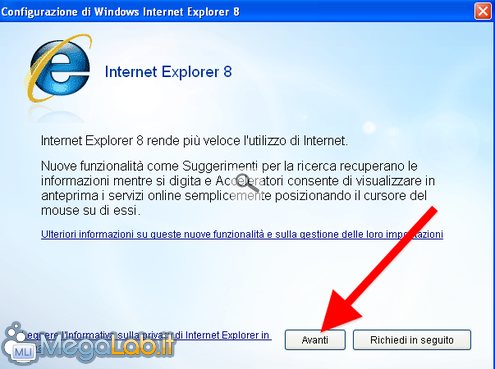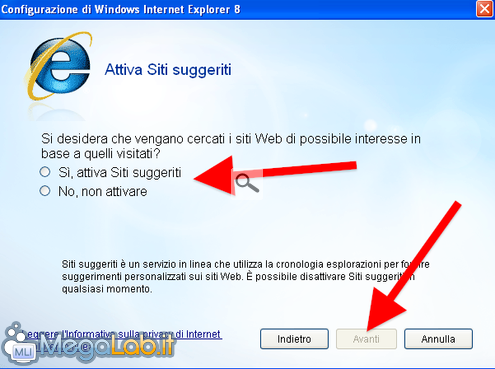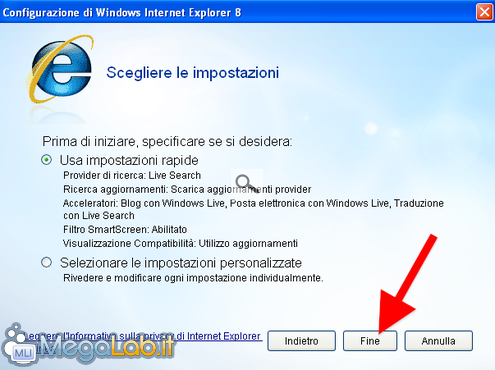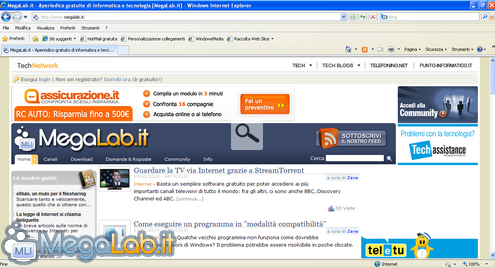Canali
Ultime news

Ultimi articoli
 Le ultime dal Forum |

Correlati TagPassa qui con il mouse e visualizza le istruzioni per utilizzare i tag!
installare (2)
, internet (1)
, internet explorer (1)
, windows xp (1)
, windows (1)
, xp (1)
, internet explorer 7 (1)
, explorer (1)
.
ConfigurazioneDopo aver riavviato il computer, avviamo il nostro Internet Explorer nuovo di zecca per procedere con una breve configurazione. Non appena avviato, il browser ci porta in una pagina dove potremo scegliere alcune impostazioni. Innanzitutto, clicchiamo su Avanti. Ci viene chiesto, successivamente, se vogliamo abilitare la funzionalità Siti suggeriti, per ottenere dei suggerimenti dal browser su quali siti dovremmo visitare in base alla nostra cronologia. Una volta deciso se abilitarla o meno, scegliamo una delle due opzioni per abilitare il pulsante Avanti, dopodiché facciamo click su di esso. Abbiamo quasi finito, un ultimo sforzo. Ora, dobbiamo solo specificare se intendiamo utilizzare il browser con le impostazioni predefinite oppure se vogliamo personalizzarle. A meno che non abbiate particolari esigenze, vi consiglio di spuntare la voce Usa impostazioni rapide per utilizzare quelle di default, altrimenti proseguite con la personalizzazione. Infine, clicchiamo su Fine. Ecco fatto, il nostro Internet Explorer 8 è installato e perfettamente funzionante. Installazione Segnala ad un amico |
- Unisciti a noi
- | Condizioni d'uso
- | Informativa privacy
- | La Redazione
- | Info
- | Pressroom
- | Contattaci
© Copyright 2025 BlazeMedia srl - P. IVA 14742231005
- Gen. pagina: 0.31 sec.
- | Utenti conn.: 131
- | Revisione 2.0.1
- | Numero query: 37
- | Tempo totale query: 0.11